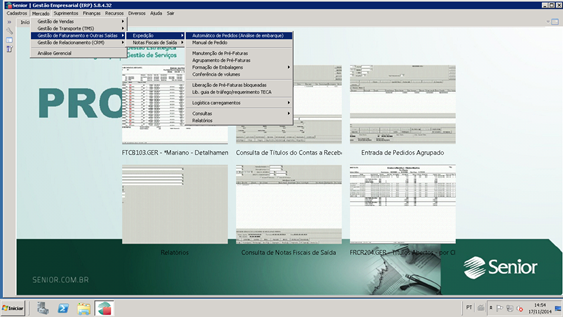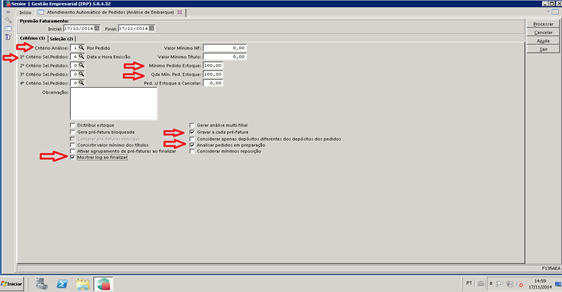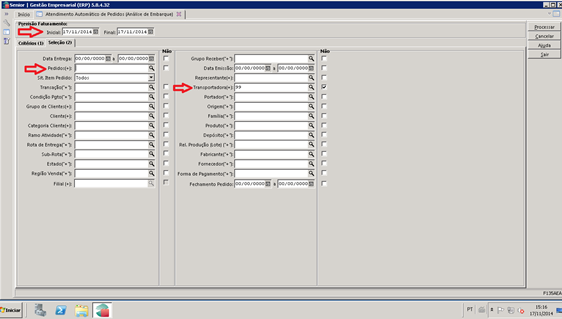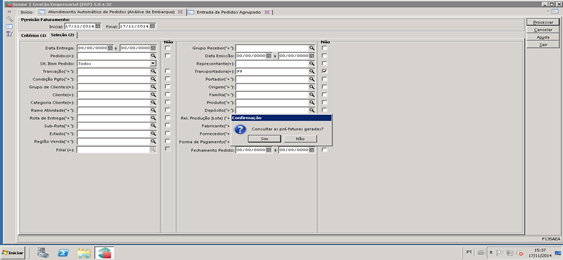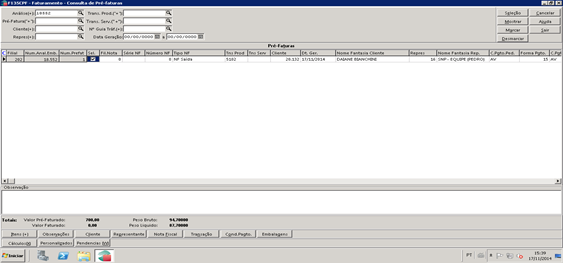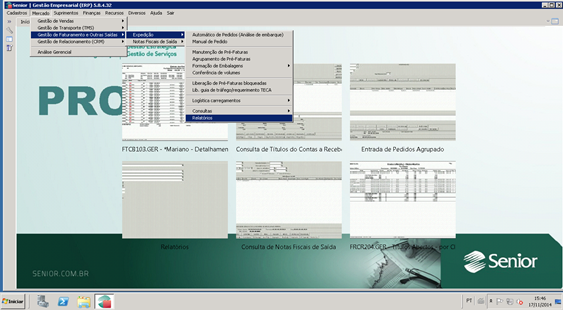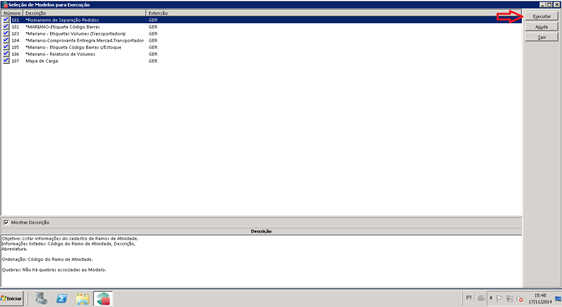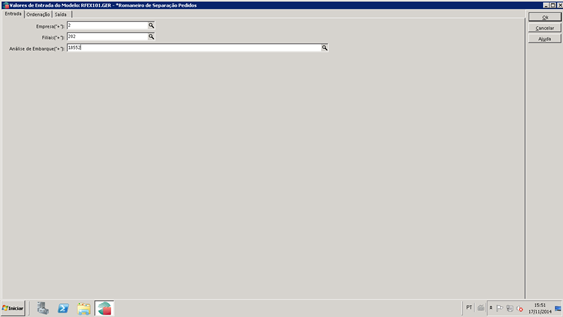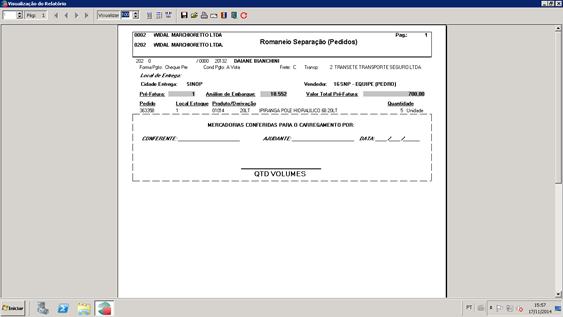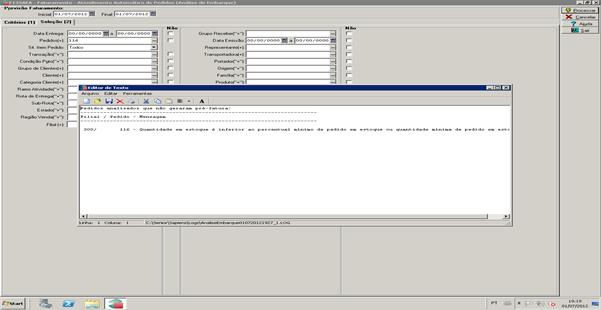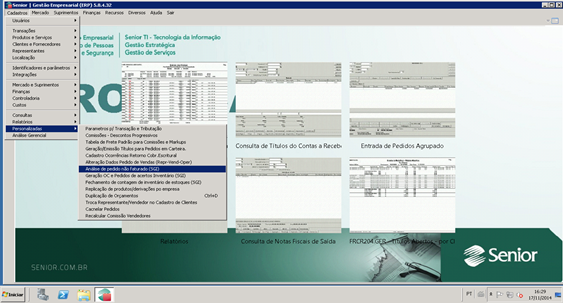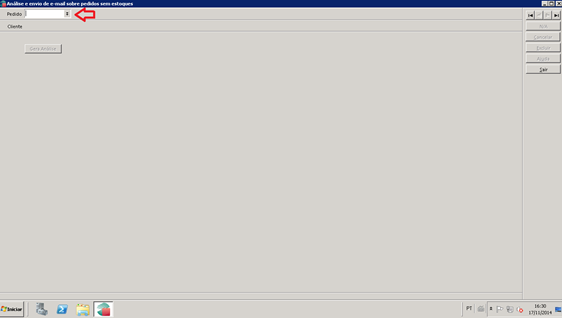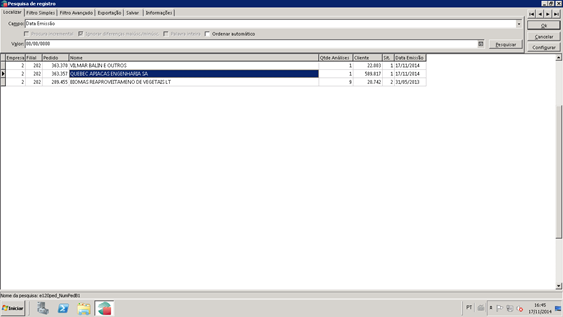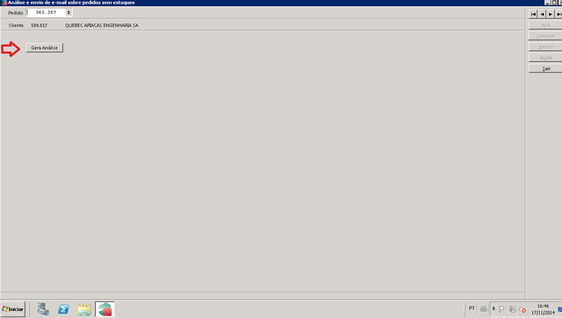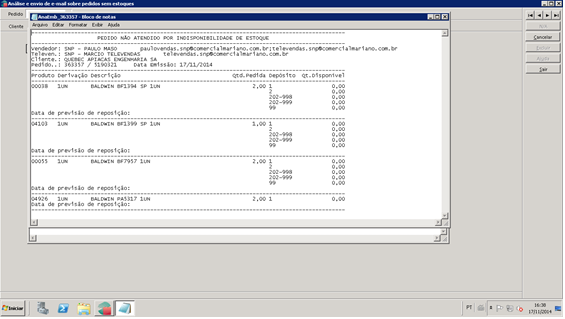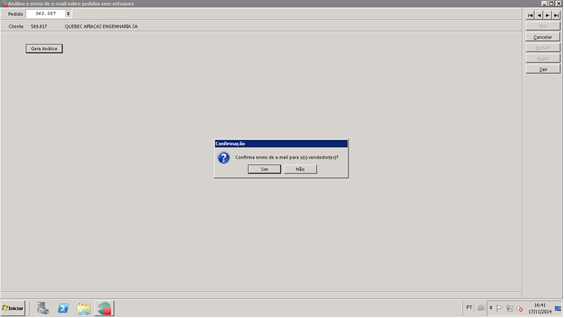Mariano:Manual Expedicao - Análise de Embarque e Formação de Embalagens
No Manual Expedição - Análise de Embarque e Formação de Embalagens, temos os procedimentos de análise de embarque, impressão do romaneio de separação de pedidos, pedidos com itens para análise de embarque sem saldo no estoque, envio de e-mail produtos sem saldo, formação de embalagem, cancelamento de pré-faturas, consulta análise de embarque em aberto, consulta análise de embarque em aberto por itens e consulta análise de embarque poe número do pedido.
Análise de Embarque
Para gerar análise de embarque acessar a tela F135AEA ou acessar o menu:
Mercado / Gestão de Faturamento e Outras Saídas / Expedição / Automático de Pedidos (Análise de Embarque)
Na aba Critérios 1, configurar com os seguintes campos:
Critérios Análise: 1 Por Pedido
1º Critério Sel. Pedidos: 6 Data e Hora de Emissão
Selecionar esta opção:
Mínimo Pedido Estoque: 100,00
Qde Mín. Ped. Estoque: 100,00
Selecionar estas opções:
Na aba seleção 2 selecionar:
Previsão de Faturamento
Inicial e Final: período de geração das análises de embarque
Pedido: usar o campo pedido somente para formar embalagem de um pedido específico, para gerar de todos deixar o campo em branco.
Transportadora: informar a transportadora cliente retira e marcar a opção não. Para não gerar análise dos pedidos com transportadora cliente retira.
Clicar no botão processar.
Após o processar as análises, clique em sim para consultar as análises geradas.
Anotar o número da análise e das pré - faturas, pra impressão do romaneio de separação de pedidos, nesse momento os pedidos estão em preparação.
Impressão Romaneio Separação de Pedidos
Mercado / Gestão de Faturamento e Outras Saídas / Expedição / Relatórios
Relatório 101 – Romaneio de Separação de Pedidos
Selecionar relatório 101 e Executar
Informar nessa tela a empresa, filial e o número da análise de embarque.
Clicar em OK.
Imprimir duas vias do romaneio de separação de pedidos.
Após a conferência, o relatório deverá ser datado e assinado pelo Auxiliar de Estoque e Encarregado de Estoque.
O Encarregado de Estoque deve informar a quantidade de volumes em uma das vias do romaneio de separação de pedidos e passar para Caixa/Faturista formar embalagem. A outra via do romaneio de separação de pedidos fica junto com os produtos até a emissão da nota fiscal.
Pedidos com itens para análise de embarque sem saldo no estoque
Para gerar análise de embarque todos os itens do pedido deverão ter saldo, caso algum item não tenha saldo no estoque aparecerá uma mensagem informando que o produto não tem saldo no estoque.
Fechar esta tela e enviar e-mail para o vendedor e vendedor televendas.
Envio de e-mail produtos sem saldo
Cadastros / Personalizadas / Análise de Pedido não faturado (SGI)
Clicar na seta e selecionar o número do pedido que apareceu com mensagem de produto sem saldo.
Clicar em cima do pedido que apareceu na mensagem com produto sem saldo.
Após selecionar o pedido clicar em OK.
Clicar em Gerar Análise.
O sistema mostrará os pedidos e os itens sem saldo no estoque
Fechar a tela para envio do e-mail.
Confirmar envio do e-mail para o vendedor.